
产品上手指引
Linux
大语言模型
实时 AI 语音助手
离线语音识别
Zigbee
Thread
Module Gateway H2
IoT 云端服务
AWS IoT Core
Ethernet 摄像头
PoECAM
Wi-Fi 摄像头
Unit CamS3
Ai 摄像头
LoRa & LoRaWAN
电机驱动
软件工具
网络设备
恢复出厂固件教程
Easyloader
Module LoRa868 v1.2 拨码开关说明文档
1. 功能概述
为避免 Module LoRa868 v1.2 与主机堆叠时因引脚冲突产生问题,模块采用拨码开关灵活切换关键引脚的连接方式。用户可根据所使用的主机(如 Core/Basics、Core2 或 CoreS3)调整对应的引脚配置,从而确保系统稳定运行。




2. 拨码开关位置与管脚映射
2.1 拨码开关位置
拨码开关位于模块指定位置,见下图:

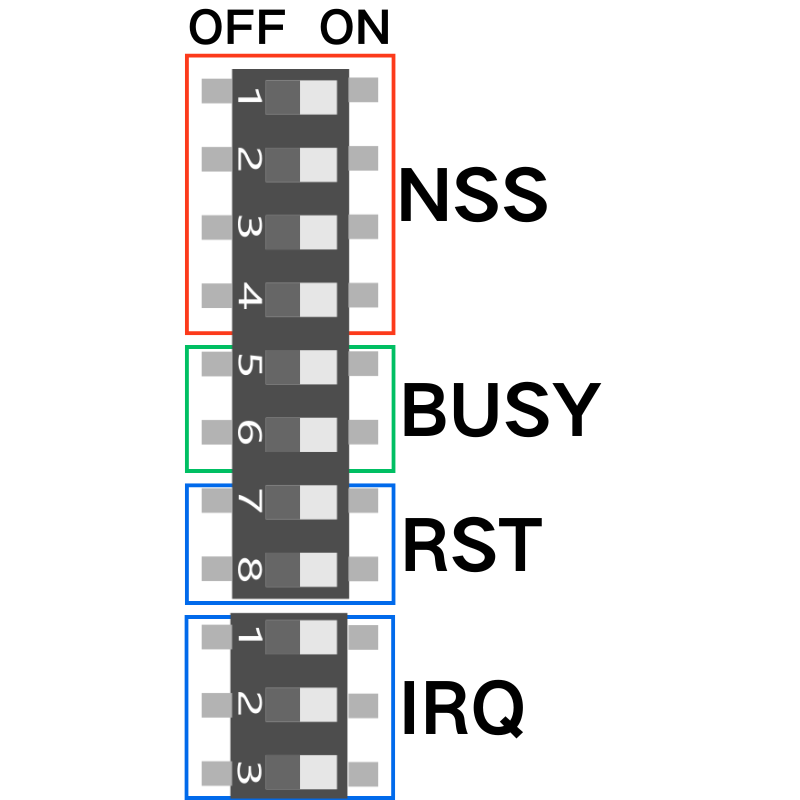
由上图可见,拨码开关用来切换四个功能引脚:NSS、BUSY、RST、IRQ
2.2 管脚映射表
根据不同主机,关键引脚的可选映射如下:
| 模块型号 | MOSI | MISO | SCK | RST | BUSY | NSS | IRQ |
|---|---|---|---|---|---|---|---|
| Core (Basic) | G23 | G19 | G18 | G25/G13 | G36/G2 | G15/G12/G5/G0 | G35/G34/G26 |
| Core2 | G23 | G38 | G36 | G25/G19 | G36/G32 | G2/G27/G33/G0 | G35/G34/G26 |
| CoreS3 | G37 | G35 | PB4 | G5/G7 | G8/G2 | G13/G6/G1/G0 | G10/G14/G9 |
- 例如Module LoRa868 v1.2搭配Core (Basic) 主机使用时,则查看第一行Core相关的引脚映射:
- RST:可选 G25 或 G13(二选一)
- BUSY:可选 G36 或 G2(二选一)
- NSS:可选 G15、G12、G5 或 G0(四选一)
- IRQ:可选 G35、G34 或 G26(三选一)
3. 拨码开关切换操作
请按照以下步骤调整拨码开关配置:
断电操作
在调整拨码开关前,请确保模块完全断电,避免损坏硬件。设置拨码开关
根据所使用的主机选择相应的引脚映射。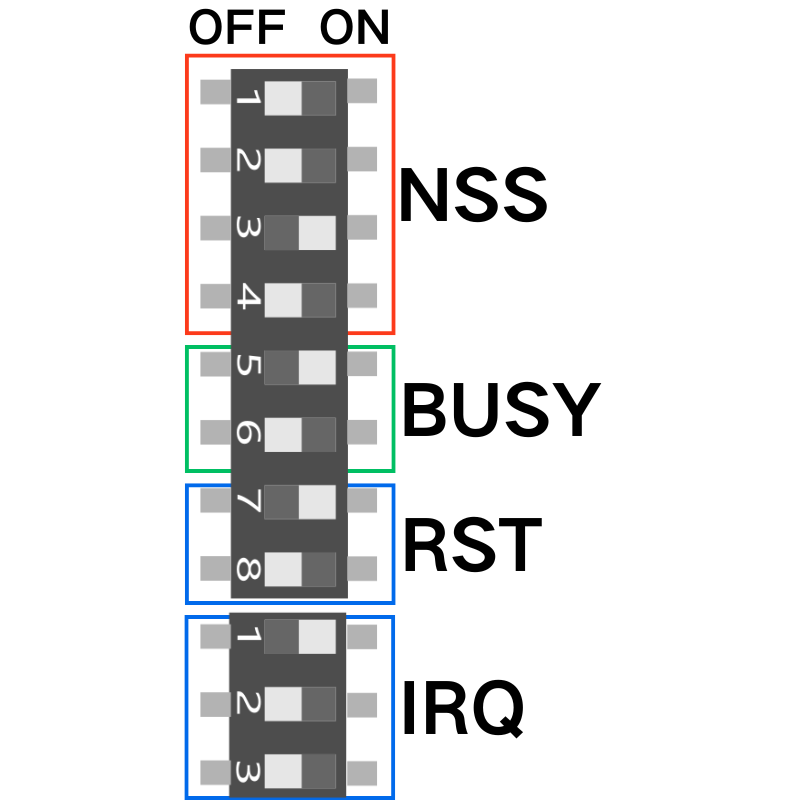
如上图拨码开关的位置被选择为:
RST → G25
BUSY → G2
NSS → G12
IRQ → G35
- 重新接线并上电
完成拨码开关设置后,重新连接模块,并接通电源进行后续使用。